UPDF Review – Ein universeller und produktiver PDF-Editor für Windows und Mac
Veröffentlicht: 2022-10-11Hier ist der UPDF Review – Ein universeller und produktiver PDF-Editor für Windows und Mac. UPDF ist der universellste, produktivste, ansprechendste und schnellste PDF-Editor auf dem Markt.
UPDF von Superace Software bietet das produktivste PDF-Bearbeitungserlebnis in einem kostenlosen PDF-Editor mit vollem Funktionsumfang. Es bietet alle notwendigen Tools zum Generieren und Bearbeiten von PDF-Dateien in einer einfachen und intuitiven Benutzeroberfläche. UPDF unterstützt fast jeden Dateityp, einschließlich Schriftarten aus allen installierten Schriftartfamilien.
Das Ziel von UPDF ist es, eine Reihe leistungsstarker Funktionen bereitzustellen, die intuitiv zu verwenden sind, um qualitativ hochwertige Inhalte in PDF zu verwalten, zu lesen, zu bearbeiten, zu signieren und zu teilen.
Holen Sie sich jetzt UPDF und beginnen Sie noch heute mit der mühelosen Erstellung hochwertiger PDF-Dokumente! Aber vorher werfen wir einen Blick auf die reizvollen und schnellen Funktionen von UPDF.
- LESEN SIE MEHR – Top 10 der besten PDF-Konverter
- 6 beste Möglichkeiten, um ein ausfüllbares PDF zu erstellen
Inhaltsverzeichnis
UPDF-Rezension
Universal PDF Editor – Plattformübergreifende Kompatibilität
PDF ist das weltweit beliebteste Dateiformat, aber auch das komplizierteste. Es gibt viele PDF-Editoren, aber nur UPDF kann auf ALLEN Geräten verwendet werden PDF-Editor mit 100% Kompatibilität.
Im Gegensatz zu anderen PDF-Bearbeitungs-Apps müssen Sie nur eine UPDF-Lizenz für alle Ihre Geräte kaufen und schon kann es losgehen. Es ist mit Windows, iOS, Android und macOS kompatibel.
Produktive Bearbeitungsfunktionen
UPDF ist eine Schreib- und Bearbeitungssoftware, die Ihnen das Leben erleichtern soll, indem sie eine breite Palette produktiver Funktionen bietet. Es verfügt über alle Funktionen, die Sie für eine moderne Textverarbeitung und PDF-Erstellung benötigen, und es ist schnell, effizient und anpassbar genug, um sich Ihrer einzigartigen Arbeitsweise anzupassen. Beginnen wir mit der Bearbeitung von Text und Bildern in PDF :
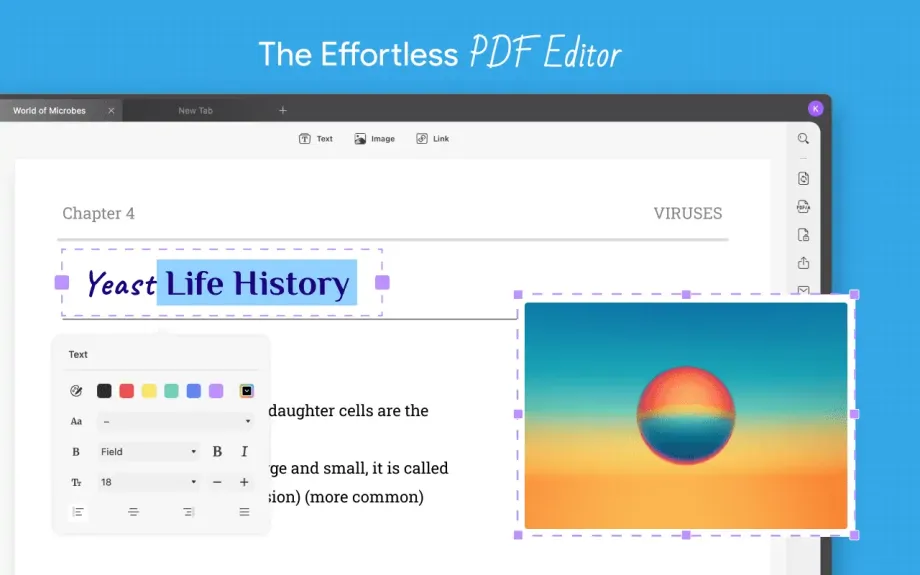
Text bearbeiten
Mit UPDF können Sie den Text Ihrer PDF-Dokumente einfach bearbeiten. Sie können auch die Schriftart oder Farbe des neuen oder vorhandenen Textes ändern.
Jetzt müssen Sie keine teuren PDF-Editoren mehr ausgeben, um Ihren Text zu bearbeiten. Mit UPDF können Sie dies kostenlos tun.
Bilder bearbeiten
Das Bearbeiten von Bildern ist mit UPDF wirklich einfach. Sie können jedes Bild in Ihren PDF-Dokumenten hinzufügen, entfernen, zuschneiden oder anpassen.
Im Vergleich zu anderen PDF-Editoren bietet UPDF diese Bearbeitungsfunktionen kostenlos an. Andere Tools bieten diese Funktionen jedoch zu einem hohen Preis an, was es für die Benutzer schwierig macht, die Bilder zu bearbeiten.
Seiten bearbeiten
Das Bearbeiten von Seiten ist keine leichte Aufgabe. Wenn Sie einen traditionellen PDF-Editor verwenden, der es seit über einem Jahrzehnt gibt, sollten Sie wissen, dass Sie am Ende das Tool verfluchen werden. Nun, warum sollten Sie sich über alte Technologie Sorgen machen, wenn Sie den neuesten und aktuellsten UPDF PDF-Editor haben?
Die Seitenbearbeitungsfunktion von UPDF ist wirklich einfach und effektiv. Mit UPDF können Sie jede Seite in Ihrem PDF-Dokument hinzufügen, löschen, zuschneiden, extrahieren, teilen, zusammenführen oder einfügen.
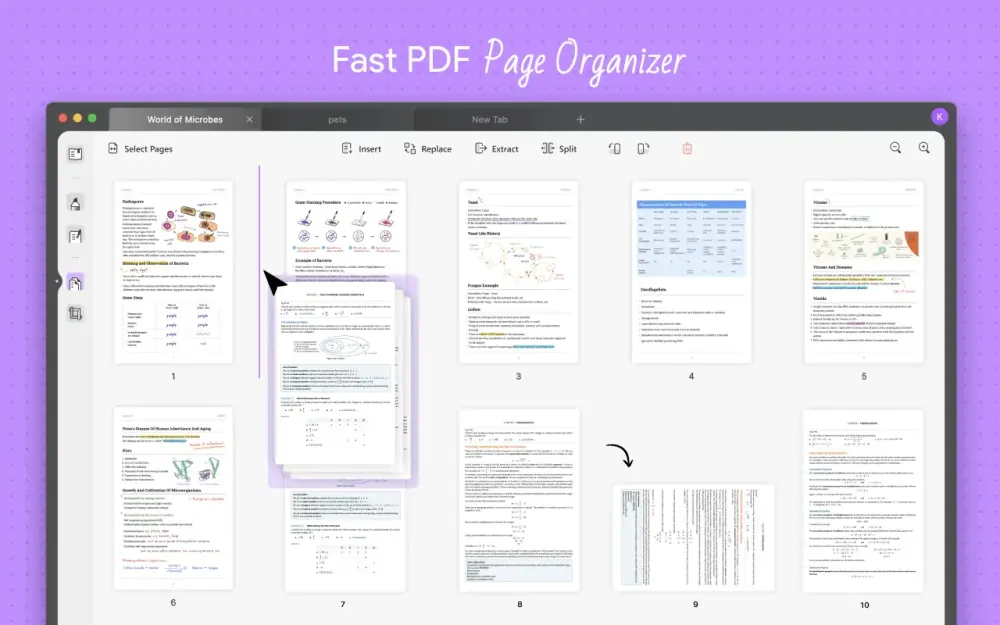
- LESEN SIE MEHR – 6 erstaunliche Möglichkeiten, PDF online zu teilen
- 9 beste Möglichkeiten zum Einfügen von PowerPoint in PDF
Herrliche Leseerfahrung mit Anmerkungswerkzeugen
UPDF ist ein PDF-Editor und -Reader mit Anmerkungswerkzeugen. Es hilft Ihnen, PDF-Dokumente in ein angenehmes Leseerlebnis zu verwandeln, indem es Anmerkungen, Hervorhebungen, Zeichnungen und Notizen auf PDF-Seiten hinzufügt.
Lesemodi
UPDF ist die erste PDF-Lese-App, die vier Lesemodi für ein besseres Leseerlebnis bietet. Es bietet Einzelseiten-, Einzelseiten-Scrolling-, Zweiseiten-Ansicht und Zweiseiten-Scrolling-Ansicht.

Verabschieden Sie sich von der schwierigen und einmaligen Leseerfahrung, denn UPDF bietet Ihnen 4 verschiedene Lesemodi und ist damit die beste Adobe Acrobat-Alternative .
PDF kommentieren
Anmerkungen sind ein wichtiger Aspekt jeder PDF-Datei. In der heutigen Welt, in der alles digital ist, werden auch Informationen digital. Sie können sehen, wie Schüler aus PDFs lernen und Unternehmen Informationen in Form von PDFs austauschen. Damit einher geht die Bedeutung von Anmerkungen, um die wichtigen Bereiche eines PDF-Dokuments hervorzuheben.
Mit UPDF können Sie PDFs Haftnotizen, Formen, Textfelder und handschriftliche Absätze hinzufügen. Es ist wie ein Notizblock für PDFs. Sie können auch die verschiedenen Teile einer PDF-Datei durchstreichen, hervorheben und kommentieren.
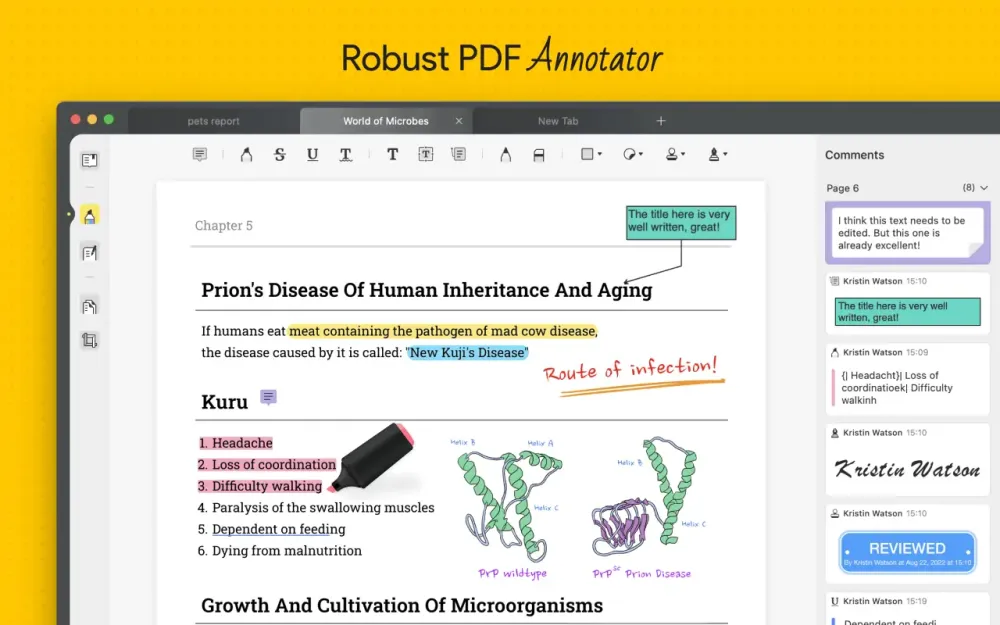
- LESEN SIE MEHR – 7 beste Möglichkeiten, Word in PDF einzufügen
- Die 10 besten Möglichkeiten zum Organisieren von PDF-Seiten
Schnelle PDF-Konvertierung mit OCR
Mit dem UPDF-Konverter kann eine PDF-Datei in eine Reihe anderer Dateiformate konvertiert werden. Der UPDF-Konverter ermöglicht es, eine PDF-Datei in eine Vielzahl anderer Dateiformate zu konvertieren, darunter unter anderem.docx,.pptx,.xlsx,.csv und.txt.
Sie haben sogar die Möglichkeit, das PDF in das aktuellste PDF/A-Format zu exportieren. Es ist mit Funktionen zur optischen Zeichenerkennung ausgestattet. Sie können Ihre Sprache ändern und in ein durchsuchbares Format konvertieren.
Die OCR-Funktion unterscheidet UPDF von den anderen PDF-Editoren auf dem Markt. Es bietet die genaue und qualitativ beste OCR-Konvertierung für gescannte PDF-Dokumente.
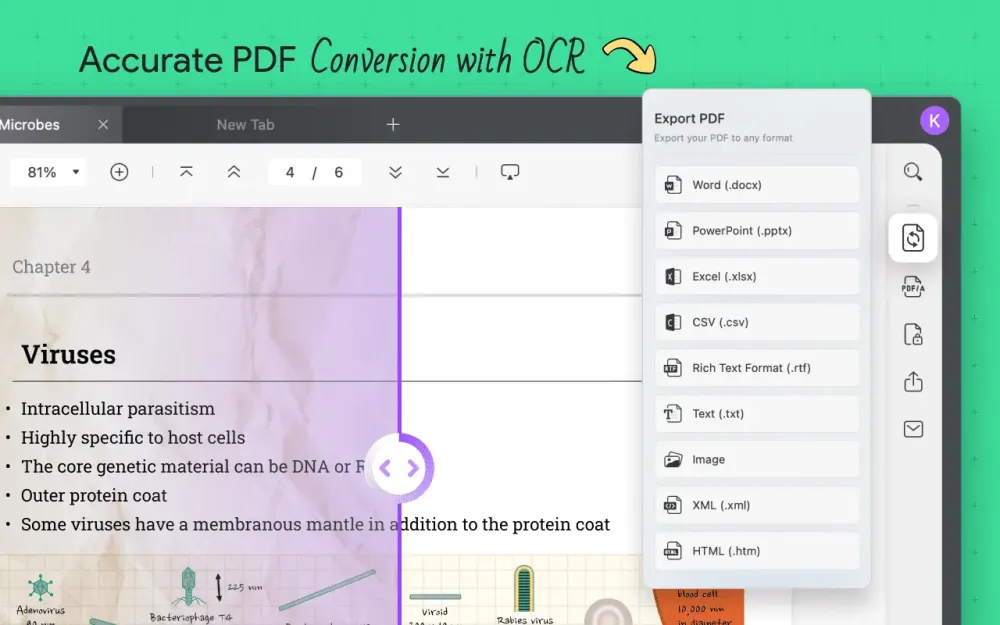
Warum brauchen Sie UPDF?
Sie fragen sich vielleicht, warum Sie UPDF und nicht andere PDF-Editoren wie Adobe Acrobat verwenden sollten, oder? Nun, ich habe genug Gründe, Sie davon zu überzeugen, dass dieser PDF-Editor weitaus effektiver und besser ist als herkömmliche PDF-Editoren. Hier sind einige dieser Gründe:
- Kostenloser und einfacher PDF-Editor.
- Eine vollständige PDF-Lösung für alle Ihre PDF-Anforderungen.
- Niedrigster Preisplan auf dem Markt.
- Täglich kostenlose Konvertierungen für bis zu 5 PDF-Dokumente.
- Eine benutzerfreundliche Oberfläche.
Was brauchst du noch? UPDF hat alles, was Sie in anderen PDF-Editoren suchen. Wir alle wissen, dass andere PDF-Editoren auf veralteter und veralteter Technologie laufen, was es für Anfänger schwierig macht, PDF-Dokumente zu bearbeiten. UPDF läuft jedoch auf der neuesten Technologie. Sie können auch die Superace UPDF-Bewertungen überprüfen , um die Wirksamkeit von UPDF zu erfahren.
- LESEN SIE MEHR – So reparieren Sie beschädigte PDF-Dateien
- Die 9 besten Möglichkeiten, PDFs mit Anmerkungen zu versehen
Fazit – UPDF-Rezension
Um unsere Überprüfung von UPDF abzuschließen, muss ich sagen, dass UPDF der einzige PDF-Editor für Mac ist. Warum ist das so? Weil die Preview-Anwendung nicht leistungsfähig genug ist, um die PDF-Dateien so zu bearbeiten, wie es UPDF tut.
Kommen wir nun zu Windows. Nun, ich werde es noch einmal sagen, dass UPDF der beste PDF-Editor für Windows ist. Ich habe genug Gründe angegeben, um meine Behauptungen zu untermauern. Die Entscheidung liegt bei Ihnen. Bevor ich Sie jedoch gehen lasse, hier ein Geheimnis : „UPDF verschenkt ein kostenloses 1-Monats-Abonnement, wenn Sie Ihre Freunde weiterempfehlen“ . Sie können die offizielle Website überprüfen und den Eintrag finden.
Ich hoffe, dieses Tutorial hat Ihnen geholfen, mehr über UPDF Review – A Universal & Productive PDF Editor for Windows and Mac zu erfahren. Wenn Sie etwas sagen möchten, teilen Sie uns dies über die Kommentarbereiche mit. Wenn Ihnen dieser Artikel gefällt, teilen Sie ihn bitte und folgen Sie WhatVwant auf Facebook, Twitter und YouTube, um weitere technische Tipps zu erhalten.
UPDF Review – Ein universeller und produktiver PDF-Editor für Windows und Mac – FAQs
Ist UPDF kostenlos?
Ein kostenloser PDF-Reader zum Öffnen, Lesen, Kommentieren, Kopieren, Verschieben, Duplizieren, Drucken, Organisieren und Teilen von PDF-Dokumenten auf Android.
Wie öffne ich UPDF?
Wenn Sie Ihre UPDF-Datei nicht korrekt öffnen können, versuchen Sie, mit der rechten Maustaste zu klicken oder lange auf die Datei zu drücken. Klicken Sie dann auf „Öffnen mit“ und wählen Sie eine Anwendung aus. Sie können eine UPDF-Datei auch direkt im Browser anzeigen. Ziehen Sie die Datei einfach in dieses Browserfenster und legen Sie sie dort ab.
Was ist UPDF?
UPDF ist eine All-in-One-PDF-Lösung, die für Windows-, Mac-, Android- und iOS-Plattformen verfügbar ist.
Muss ich online sein, um UPDF zu verwenden?
Nein, UPDF ist ein sicheres Tool, das offline verwendet werden kann. Es schützt Ihre Daten und Dokumente sicher.
Kann ich meine iCloud Drive-Datei importieren?
Ja. UPDF ermöglicht Ihnen den Import mit iCloud Drive und kann problemlos damit gearbeitet werden.
